Googles Chrome OS har været her i nogen tid nu, men det er for nylig begyndt at få en meningsfuld trækkraft. Hvad med Chromebooks, der for nylig udliciterede Mac'er for nylig i USA For at bygge videre på momentum, meddelte Google på sin I / O-konference tidligere på året, at de vil bringe Play Store til Chrome OS, hvilket betyder, at Chromebook-brugere vil være i stand til for at nyde millioner af Android-apps. Nå, Google er opfyldt sit løfte og har frigivet Chrome OS alfa-version 53, som leveres med Google Play Store-appen.
Desværre er den nye Chrome OS-opdatering kun tilgængelig til Asus Chromebook Flip fra nu af, men vi kan forvente, at den snart kommer til andre Chromebooks. Så hvis du har en understøttet Chromebook, kan du få Play Store på din enhed her:
Skift til udviklerkanalen for at hente Play Store
Chrome OS 53 alfa-versionen er kun en udvikleropdatering lige nu, så du bliver nødt til at skifte din Chromebook fra stabil til udviklerkanal. Sådan gør du:
Bemærk: Skift kun til udviklerkanalen på din Chromebook, hvis du vil have en forsmag på de nyeste Chrome OS alfa-opdateringer, fordi ydeevnen i denne kanal kan være temmelig ustabil.
1. Gå til Chromebook-indstillinger og klik på “Om Chrome OS”-Knappen øverst.
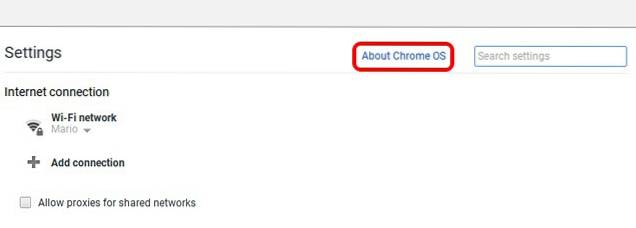
2. Klik derefter på “Mere info… ”-Knappen.
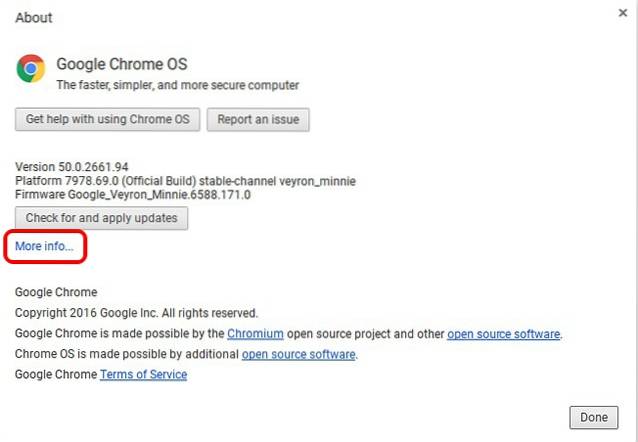
3. Klik på “på den næste side”Skift kanal“.
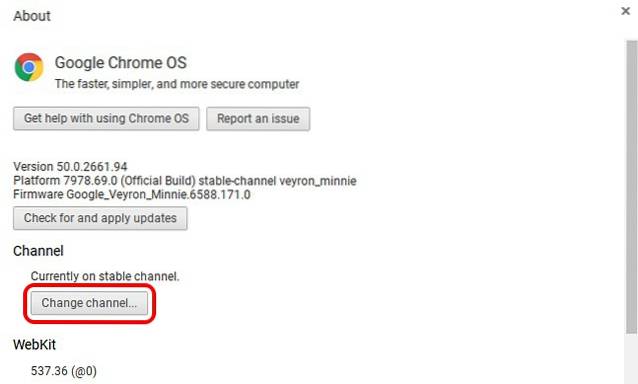
4. Vælg "Udvikler - ustabil“.
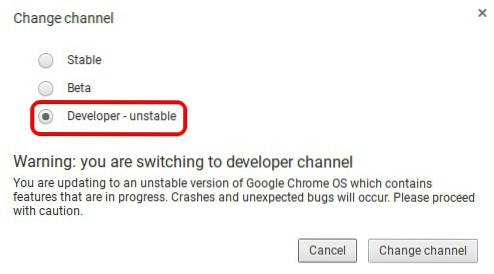
5. Så snart du skifter kanal til Developer, Chrome OS begynder at downloade den seneste udvikler kanal Chrome OS build.
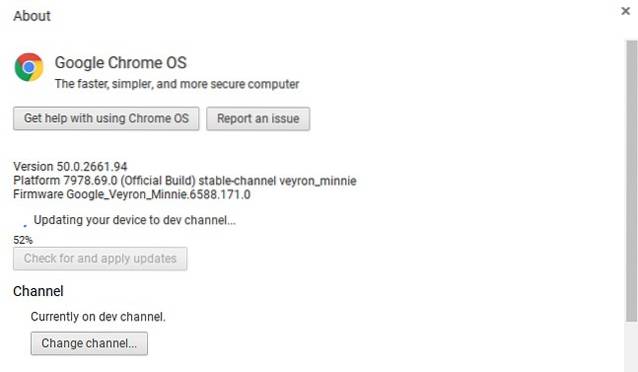
6. Når download er afsluttet, finder du en “Genstart for at opdatere”-Knappen i statusområdet. Klik på knappen for at genstarte din enhed. Når Chromebook genstarter, finder du et Play Store-ikon i nederste hylde.
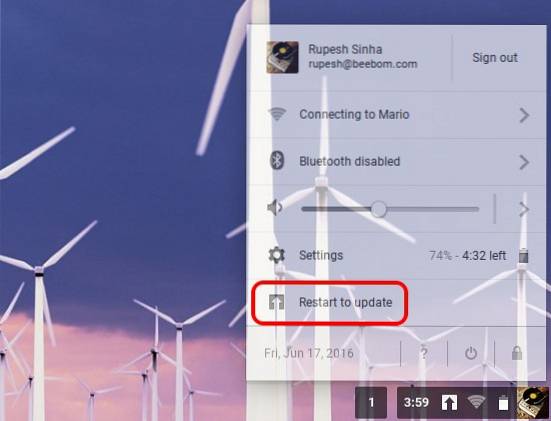
Opret Play Butik, og kør Android-apps på din Chromebook
Når du forsøger at åbne Play Butik på din Chromebook for første gang, vil du bemærke, at den ikke åbner. Nå skal du først aktivere Android-apps i Chrome OS-indstillinger for at begynde at bruge det. For at gøre det skal du bare gå til Indstillinger og tjek “Aktivér Android-apps til at køre på din Chromebook“.
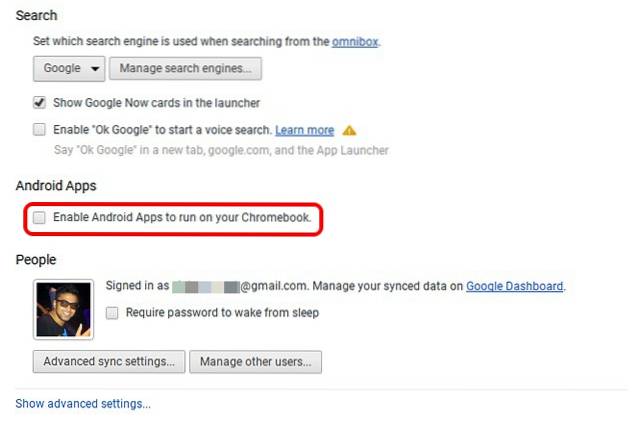
Bemærk: Du skal være logget ind på en Chromebooks administratorkonto for at aktivere denne mulighed og køre Android-apps.
Når du er færdig, kan du klikke på ikonet Play Butik og indstille det, som du ville gjort på en helt ny Android-enhed. Efter opsætningen skal Play Butik åbne sig, og du kan begynde at installere apps.
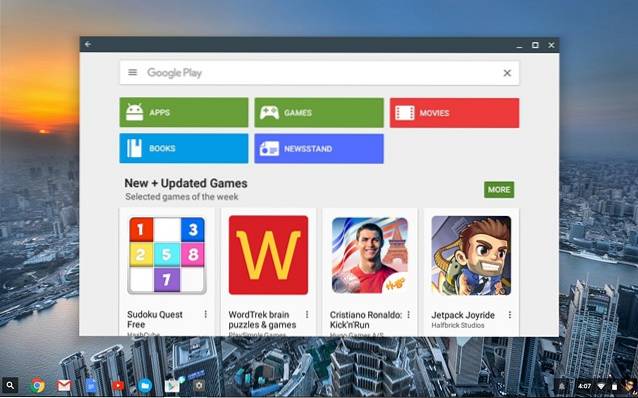
Vigtige takeaways fra den første Play OS-ladede Chrome OS-udgivelse
- Kun apps med tablet-UI'er kan downloades i Play Butik.
- Du kan kontrollere Android-appindstillinger ved at gå til Chrome OS Indstillinger og klikke på "Appindstillinger" i sektionen Android Apps.
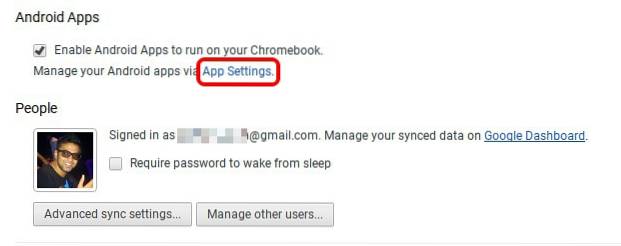
- Siden Indstillinger for app åbner en side med indstillinger, der ligner det, vi forventer af Android, og det giver dig mulighed for at administrere apps. Det betragter også Chromebook som en Android-tablet, der kører Android 6.0.
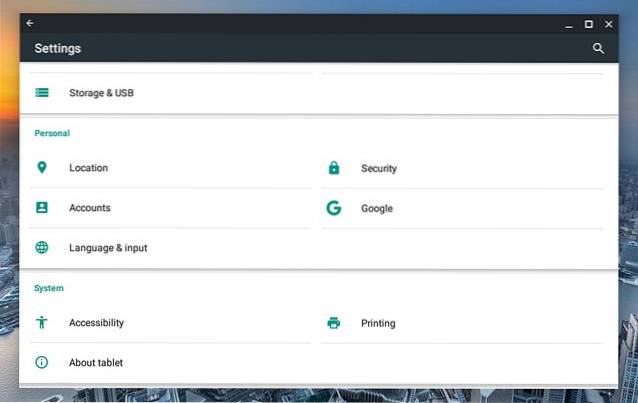
- Du kan endda slå "Tillad installation fra ukendte kilder" til for at installere apps fra APK-filer.
- Apps kører kun i en enkelt fast vinduetilstand eller fuldskærm, og der er ingen måde at ændre størrelsen på dem. Du kan dog flytte dem rundt.

- Mens de fleste apps og spil fungerer godt på Chromebook, fungerer nogle spil, som kræver, at du vipper for gameplay, ikke.
SE OGSÅ: Sådan installeres iOS 10 Beta på din iPhone
Klar til at køre Android-apps og -spil på din Chromebook?
Nå, Google Play Store og Android-apps er endelig ankommet på Chromebook, og mens den kun er ankommet i en enkelt enhed, føles det allerede som et massivt spring for Chrome OS. Så prøv den nye Chrome OS-opdatering, hvis du har en Chromebook-flip, og fortæl os, hvad du føler i kommentarfeltet nedenfor. Folk med andre Chromebooks, skal du ikke bekymre dig, du skal få Play Store-opdateringen senere på året. Du kan tjekke listen over Chromebooks, der får Play Store-opdateringen. Hvis du bare ikke kan vente, er der andre måder at køre Android-apps på Chromebook på.
 Gadgetshowto
Gadgetshowto


